Подключение вентилятора в корпус компьютера. Правильное охлаждение системного блока
Компьютер представляет из себя сложное устройство со множеством компонентов, которые должны работать беспрерывно. Охлаждение является неотъемлемой частью всей этой сложной системы, поскольку каждая деталь отдает тепло, потребляя электричество. Если бы охлаждения не было, то риск внезапного “сгорания” вырос бы в десятки раз. Но как поступать, если старое охлаждение вышло из строя? Определенно, нужно искать замену и браться за установку. Как правильно установить вентиляторы в корпус компьютера? Ответ на этот вопрос вы сможете найти в данной статье.
Немного о главном
Ни для кого не будет тайной, что все компоненты персонального компьютера имеют свойство нагреваться. Некоторые из этих элементов греются очень сильно. ЦП, ГПУ и материнская плата — самые греющиеся детали внутри системного блока. Именно поэтому каждый пользователь должен позаботиться о правильном охлаждении и качественном отводе тепловых потоков.
Чаще всего в компьютерах применяется воздушное охлаждение, поскольку оно очень практично и дешево. Принцип работы такого механизма очень прост: элементы отдают тепло воздуху вокруг себя, а уже горячий воздух выдувается из корпуса системного блока при помощи вентиляторов. Также довольно-таки часто детали ПК снабжаются элементами теплоотвода (радиаторами).
Важность системы охлаждения просто очевидна, но как правильно установить кулер на процессор и другие компоненты устройства?
Выбираем новые компоненты
Прежде чем браться за поиск дополнительных кулеров, следует внимательно осмотреть свой гаджет:
- Снимите крышку корпуса системного блока, определитесь с количеством мест для установки дополнительных компонентов.
- Также стоит взглянуть на материнскую плату, ведь именно на ней расположены все разъемы для деталей.
Вот несколько советов, которые помогут при выборе:
- Лучше выбирать устройства с самым большим подходящим размером.
- Отдавайте предпочтение приборам с большим количеством лопастей. Такие устройства тише работают.
- При покупке стоит уделить внимание наклейкам на девайсах, ведь на них указан уровень шума.
- Если ваша материнская плата оснащена разъемами с четырьмя контактами, то стоит приобрести четырехпроводной вентилятор.
Если все устройства приобретены, то вам должно быть интересно, как правильно установить кулеры в системном блоке. Сейчас мы ответим на этот вопрос.

Устанавливаем новые компоненты
Для того чтобы установить детали в компьютер, стоит ознакомиться с несколькими главными вариациями расположения. Речь здесь пойдет только о стандартных корпусах, поскольку для каждого все индивидуально.
Когда в корпусе нет дополнительных элементов охлаждения
Данная компоновка является стандартной практически для всех современных персональных компьютеров, что продаются в магазинах электронной техники. Горячий воздух всегда поднимается вверх, а вентилятор в БП (блоке питания) выводит его наружу.
Важно! У такой компоновки есть один ощутимый недостаток — все тепло, что проходит через БП, только сильнее его нагревает. Также теплообмен ухудшается за счет того, что холодный воздух всасывается в корпус хаотично и со всех сторон.
Но даже такой способ лучше, чем неправильное расположение дополнительного оборудования.
Располагаем кулер на задней части корпуса
Данный способ актуален только в том случае, если мы имеем лишь одно место под дополнительный кулер. Устройство должно располагаться прямиком под БП, что поможет обеспечить правильную циркуляцию воздуха без тяжких последствий для вышеупомянутого БП.
Важно! И здесь есть один минус — пыль будет скапливаться быстрее обычного, а виной тому повышенная разреженность.
Как установить дополнительный кулер в системный блок другим способом? Читаем далее!

Расположение на лицевой части системного блока
Этот вариант тоже подходит только для тех корпусов, в которых найдется лишь одно посадочное место. Вентилятор нужно расположить на лицевой части корпуса ПК, но поставить на “Вдув”. Располагать деталь нужно так, чтобы она находилась напротив винчестера(ов), поскольку весь холодный воздух, что поступает в девайс, будет их обдувать.
Важно! Подобная установка является одной из самых эффективных, ведь с помощью нее достигается практически идеальная циркуляция потоков холодного воздуха, да и пыль внутри не будет задерживаться. Уровень общего шума очень низок.
Ставим два кулера в один корпус
Безусловно, этот метод будет самым эффективным из всех. Здесь процесс установки довольно прост:
- На фронтальной стенке корпуса ставится один вентилятор, работающий на “вдув”.
- На заднюю панель корпуса персонального компьютера устанавливается второй кулер, но уже на “выдув”.
Важно! Сквозь ваш девайс будет циркулировать постоянный направленный воздушный поток, который поможет избежать перегрева в любой части ПК. Пыль вообще не будет оседать внутри корпуса, общий уровень шума снизится, а давление внутри стабилизируется.
Теперь вы знаете, как установить дополнительный кулер в системный блок, но чего стоит бояться при монтаже? Поговорим о неправильной установке.
Важно! Перегрев системы происходит также из-за повышенной нагрузки с точки зрения засорения операционной системы мусорными файлами.
Чтобы снизить риск такого неблагоприятного явления, обязательно поставьте и пользуйтесь .

Как не нужно ставить кулеры?
Для того чтобы разобраться, уделим немного внимания следующим случаям неверной установки.
Кулер сзади работает на “вдув”
Такое охлаждение не принесет никакого эффекта, поскольку все тепло, которое отдает БП окружающей среде, будет тут же всасываться обратно, да и в нижней части системника воздух вообще не будет двигаться. Такой способ никому не подойдет.
Кулер расположен спереди и работает на “выдув”
Таким методом расположение вы превратите свой компьютер в самый настоящих пылесборник, поскольку внутри корпуса будет очень разреженное давление. Вентиляторы будут работать в режиме перегрузки, а все соседние компоненты жутко перегреваться.
Кулер сзади работает на “вдув”, а спереди — на “выдув”
Такая локация создает замкнутое воздушное кольцо, которое препятствует подъему горячего воздуха. Такими темпами можно добиться только повышенных перегрузок низкого давления внутри, что, опять же, повлияет на чистоту.
Оба компонента работают на “вдув”
В этом случае давление будет избыточно большое, что прямо пропорционально влияет на нагрузку на кулерах.
Системы охлаждения компьютера бывают разных типов и разной эффективности. Вне зависимости от этого, у них у всех одна и та же цель: остудить устройства внутри системного блока, чем предохранить их от сгорания и повысить эффективность работы. Разные системы предназначены для охлаждения разных устройств и делают они это при помощи разных способов. Это, конечно, не самая захватывающая тема, но меньше важной она от этого не становится. Сегодня мы подробно разберемся какие системы охлаждения нужны нашему компьютеру, и как добиться максимальной эффективности их работы.
Для начала предлагаю быстренько пробежаться по системам охлаждения вообще, дабы к изучению компьютерных их разновидностей мы подошли максимально подготовленными. Надеюсь, что это сэкономит наше время и упростит понимание. Итак. Системы охлаждения бывают…
Воздушные системы охлаждения
Сегодня это наиболее распространенный тип систем охлаждения. Принцип его действия очень прост. Тепло от нагревающего компонента передается на радиатор с помощью теплопроводящих материалов (может быть прослойка воздуха или специальная теплопроводящая паста). Радиатор получает тепло и отдает его в окружающее пространство, которое при этом либо просто рассеивается (пассивный радиатор), либо сдувается вентилятором (активный радиатор или кулер). Такие системы охлаждения устанавливаются непосредственно в системный блок и практически на все греющиеся компьютерные компоненты. Эффективность охлаждения зависит от размеров эффективной площади радиатора, металла из которого он сделан (медь, аллюминий), скорости проходящего потока воздуха (от мощности и размеров вентилятора) и его температуры. Пассивные радиаторы устанавливаются на те компоненты компьютерной системы, которые не очень сильно греются в процессе работы, и возле которых постоянно циркулируют естественные воздушные потоки. Активные системы охлаждения или кулеры разработаны в основном для процессора, видеоадаптера и прочих постоянно и напряженно работающих внутренних компонентов. Для них иногда могут устанавливаться и пассивные радиаторы, но обязательно с более эффективным чем обычно отводом тепла при низкой скорости воздушных потоков. Это дороже стоит и применяется в специальных бесшумных компьютерах.
Жидкостные системы охлаждения
Чудо-диво-изобретение последней десятилетки, используется в основном для серверов, но в связи с бурным развитием техники, со временем имеет все шансы перебраться и в домашние системы. Дорого и немного страшно, если представить, но достаточно эффективно, поскольку вода проводит тепло в 30 (или около того) раз быстрее воздуха. Такой системой можно практически без шума одновременно охлаждать несколько внутренних компонентов. Над процессором помещается специальная металлическая пластинка (теплосъемник), которая собирает тепло с процессора. Поверх теплосъемника периодически прокачивается дистиллированная вода. Собирая с него тепло, вода попадает в радиатор охлажденный воздухом, остывает и начинает свой второй круг с металлической пластины над процессором. Радиатор при этом рассеивает собранное тепло в окружающую среду, охлаждается и ждет новую порцию нагретой жидкости. Вода в таких системах может быть специальная, например, с бактерицидным либо антигальваническим эффектом. Вместо такой воды может использоваться антифриз, масла, жидкие металлы или еще какая-нибудь жидкость, обладающая высокой теплопроводностью и высокой удельной теплоемкостью, дабы обеспечить максимальную эффективность охлаждения при наименьшей скорости циркуляции жидкости. Конечно, такие системы более дорогие и сложные. Они состоят из помпы, теплосъемника (ватерблок или головка охлаждения), прикрепленного к процессору, радиатора (может быть как активным, так и пассивным), обычно прикрепленного к задней части корпуса компьютера, резервуара для рабочей жидкости, шлангов и датчикв потока, разнообразных измерителей, фильтров, сливных кранов и пр. (перечисленные компоненты, начиная от датчиков, опциональны). Кстати, замена такой системы — занятие не для слабонервных. Это вам не вентилятор с радиатором поменять.

Фреоновая установка
Маленький холодильник, устанавливаемый прямо на нагревающийся компонент. Они эффективны, но в компьютерах применяются в основном, исключительно для разгона. Знающие люди говорят, что у него больше недостатков, чем достоинств. Во-первых, конденсат, который появляется на детальках, более холодных, чем окружающая среда. Как вам перспектива появления жидкости внутри святая святых? Повышенное энергопотребление, сложность и немалая цена – меньшие недостатки, но от этого достоинствами тоже не становятся.

Системы открытого охлаждения
В них используется сухой лед, жидкий азот либо гелий в специальном резервуаре (стакане), установленном прямо на охлаждаемом компоненте. Используется Кулибиными для самого экстремального разгона или оверклокинга, по нашему. Недостатки те же – дороговизна, сложность и пр. + 1 очень существенный. Стакан надо постоянно наполнять и периодически бегать в магазин за его содержимым.
Системы каскадного охлаждения
Две и более последовательно подключенные системы охлаждения (например, радиатор + фреон). Это самые сложные в реализации системы охлаждения, которые в состоянии работать без перерывов, в отличие от всех остальных.
Комбинированные системы охлаждения
Такие сочетают в себе элементы охлаждения систем различных типов. В пример комбинированных можно привести Ватерчпперы. Ватерчипперы = жидкость + фреон. Антифриз циркулирует в системе жидкостного охлаждения и кроме нее охлаждается еще и фреоновой установкой в теплообменнике. Еще более сложно и дорого. Сложность в том, что теплоизоляция понадобится и всей этой системе, зато этот агрегат можно применять для одновременного эффективного охлаждения сразу нескольких компонентов, что довольно сложно реализуется в других случаях.
Системы с элементами Пельтелье
Они никогда не используются самостоятельно и кроме этого, имеют наименьшую эффективность. Их принцип работы описал Чебурашка, когда предложил Гене понести чемоданы (“Давай я понесу чемоданы, а ты понесешь меня”). Элемент Пельтелье устанавливают на нагревающий компонент, а другую сторону элемента охлаждают другой, обычно воздушной или жидкостной системой охлаждения. Поскольку возможно охлаждение до температуры ниже окружающей среды, то проблема конденсата актуальна и в этом случае. Элементы Пельтелье менее эффективны, чем фреоновое охлаждение, но при этом тише и не создают вибраций, как холодильники (фреон).
Если вы никогда не замечали, то внутри вашего системного блока постоянно кипит бурнейшая деятельность: ток бегает туда-сюда, процессор считает, память запоминает, программы работают, жесткий диск вертится. Компьютер работает, одним словом. Из школьного курса физики мы знаем, что проходящий ток нагревает устройство, а если устройство греется, то это – нехорошо. В худшем случае оно просто перегорит, а в лучшем будет просто туго работать. (Это действительно частая причина не слабо тормозящей системы). Именно во избежание таких вот неприятностей внутри вашего системного блока предусмотрено несколько видов разнообразных систем охлаждения. По крайней мере, для самых важных компонентов.
Охлаждение системного блока
Как производится охлаждение? В основном – воздухом. Когда вы включаете компьютер, он начинает гудеть – включается вентилятор (очень часто их несколько), потом он затихает. Через несколько минут работы, когда ваша система достигла определенного порогового температурного значения, вентилятор включается вновь. И так все время работы. Самый большой и самый заметный вентилятор внутри системного блока просто выдувает из коробки нагревшийся воздух, чем и охлаждает все вместе взятое, включая компоненты, на которые трудно установить собственную систему охлаждения, например, жесткий диск. По законам той самой физики, на место нагретого воздуха через специальные вентиляционные отверстия в передней части системного блока, поступает охлажденный воздух. Точнее тот, который еще просто не успел нагреться. Охлаждая собой внутренние части компьютера, он нагревается сам и выходит через отверстия в боковой и/ или задней панели системного блока.
Охлаждение процессора
У процессора, как у очень важного и постоянно загруженного компонента вашего железного друга есть личная система охлаждения. Она состоит аж из двух компонентов – радиатора и вентилятора, конечно же меньших размеров, чем тот о котором мы только что говорили. Радиатор иногда называют теплосъемником, в соответствии с его основной функциональной деятельностью – он рассеивает тепло от процессора (пассивное охлаждение), а маленький вертилятор сверху сдувает тепло с радиатора (активное охлаждение). Кроме этого, процессор смазывается специальной термопастой, способствующей максимальной передаче тепла от процессора к радиатору. Дело в том, что поверхности и процессора, и радиатора даже после полировки имеют зазубрины около 5 мкм. В результате таких зазубрин между ними остается тончайший воздушный слой с очень низкой теплопроводимостью. Именно эти промежутки и замазываются пастой из вещества с высоким коэффициентом теплопроводности. У пасты ограниченный срок действия, соответственно, ее нужно менять. Это удобно делать одновременно с чисткой системного блока, о которой мы поговорим чуть ниже, тем более, что старая паста вообще может давать обратный эффект.
Охлаждение видеокарты
Современная видеокарта – это компьютер внутри компьютера. Система охлаждения крайне необходима и ей. У простеньких и дешевых видеокарт системы охлаждения может и не быть, а вот современные видеоадаптеры для игровых монстров в обязательном порядке нуждаются в освежающей прохладе, пожалуй, даже больше чем вы в сорокаградусную жару.
Загрязнение пылью
Вместе с воздухом из комнаты внутрь вашего системного блока поступает пыль. Причем, даже в регулярно убираемом и проветриваемом помещении, пыли, на диво, достаточно, чтобы за несколько месяцев ежедневной работы опутать вашу новенькую крутилку неизвестно откуда взявшимися длинными, малоприятными для глаз шерстяными лохмами. Это дает обратный эффект – забиваются вентиляционные отверстия, а “лохмы” (кроме того, что они физически не позволяют крутиться вентилятору) не хуже норковой шубы согреют ваш компьютер до самого процессора, причем не только в тропический зной, но и в полярную вьюгу. Человек, насколько я знаю, болеет от переохлаждения, компьютер же вполне может заболеть от перегрева. Лечим бедолагу приблизительно раз в пол года не антибиотиками и горячим чаем с малиной, а пылесосом. Желательно приобретенном в специальном магазине компьютерной техники. Привычный, в очень крайнем случае, сойдет, но следует быть предельно осторожным со статическим электричеством. Его очень не любят внутренние компоненты.
Чистка системы охлаждения
Первый признак плохо работающей или не работающей совсем системы – “не гудит” вентилятор и греется системный блок. Кстати, это частая причина самовыключения компьютера или слишком медленной работы системы, а диагноз настолько прост, что может банально не прийти в голову. И начинается: обновление драйверов, сканирование антивирусом, аппаратное обновление системы, покупка дополнительных модулей оперативной памяти и прочие невеселые телодвижения. Смешно? Скорее печально. Срочно вскрываем пациента и смотрим, что у него внутри. Желательно перед этим поискать точный алгоритм проведения процедуры в технической документации у производителей материнки.
В принципе, в чистке системного блока нет ничего сложного. Нужно выключить компьютер, не забыв вытянуть шнур из розетки, разобрать системный блок и аккуратно очистить все внутренности от пыли. В магазинах продаются специальные пылесосы, которыми это делать лучше всего. Больше всего пыли скапливается на радиаторе с вентилятором и возле вентиляционных отверстий на системном блоке. Аккуратно удаляем с них пылевые накопления и смазываем при необходимости (у вентилятора нужно снять наклейку и капнуть несколько капель на ось вентилятора). Неплохо подойдет масло для швейных машинок. Кроме этого, необходимо очистить процессор от старой термопасты и намазать на него новую. Аналогичные действия повторяем с видеокартой и вентилятором системного блока. Осталось собрать компьютер и пользоваться им еще несколько месяцев перед проведением повторной чистки системного блока. Ноутбуки чистить тоже нужно, причем судя по моему опыту – несколько чаще, чем стационарные (малые расстояния между компонентами внутри ноута и потребление печенюшек и бутербродов рядом с ним любимым делают свое черное дело). Многие пользователи легко справляются с этой процедурой без помощи компьютерных специалистов, но лучше не спешить, особенно с ноутбуками, если вы не чувствуете себя достаточно уверенно. Риски: статическое электричество может вывести из строя материнку, процессор или что-нибудь еще, а также вы сами, в силу неопытности, запросто можете повредить что-нибудь важное. Шутки-шутками, но делать это действительно нужно, иначе проблем может появиться просто немерянное количество.
Если же вы почистили компьютер, но заметного облегчения это не принесло, возможно вам придется установить более сильную систему охлаждения. В самом легком случае может помочь дополнительный вентилятор. Чтобы узнать степень нагрева системных компонентов, можно заглянуть на сайт производителя материнской платы. Вполне возможно, что там вы найдете специальное программное обеспечение, которое поможет это определить. Усредненные показатели для процессора это 30-50 градусов, а в режиме нагрузки до 70-ти. Винчестер не должен греться более чем на 40 градусов. Более точные показатели следует проверить в технической документации.
В завершение описанного, хочу сказать, что в 90 (если не больше) процентах случаев вполне подойдет стандартная штатная система охлаждения. Метаться между качеством и ценой, а также внедрять систему охлаждения в свой компьютер (иногда это довольно рискованно и совсем не просто) действительно нужно владельцам серверов, мощных игровых компьютеров и любителям экспериментов с разгоном. Если же вы покупаете компьютер для дома или офиса, вам нужно просто поинтересоваться, что у него внутри, дабы возможная экономия производителя не вылезла для вас боком.
Кулер (от англ. cooler) — дословно переводится как охладитель. По существу — это устройство, призванное охлаждать нагревающийся элемент компьютера (чаще всего центральный процессор). Кулер представляет из себя металлический радиатор с вентилятором, прогоняющим через него воздух. Чаще всего кулером называют именно вентилятор в системном блоке компьютера. Это не совсем правильно. Вентилятор — это вентилятор, а кулер — это именно устройство (радиатор с вентилятором), охлаждающее конкретный элемент (например, процессор).
Вентиляторы, установленные в корпусе системного блока компьютера, обеспечивают общую вентиляцию в корпусе, поступление холодного воздуха и вывод горячего наружу. Тем самым происходит общее понижение температуры внутри корпуса.
Кулер, в отличие от корпусных вентиляторов, обеспечивает локальное охлаждение конкретного элемента, который сильно греется. Кулер чаще всего стоит на центральном процессоре и видеокарте. Ведь видеопроцессор греется не меньше ЦП, а порой нагрузка на него гораздо сильнее, например, во время игры.
В блоке питания тоже стоит вентилятор, который одновременно служит как для охлаждения нагревающихся элементов в блоке питания, так как продувает через него воздух, так и для общей вентиляции внутри компьютера. В простейшем варианте системы охлаждения ПК именно вентилятор внутри блока питания обеспечивает вентиляцию воздуха внутри всего корпуса.
В какую сторону должны крутиться вентиляторы в корпусе
Итак, рассмотрим схему вентиляции и охлаждения компьютера. Ведь у многих новичков при самостоятельной сборке компьютера возникает вопрос «Куда должен дуть вентилятор» или «В какую сторону должен крутиться кулер». На самом деле это действительно важно, ведь правильно организованная вентиляция внутри компьютера — залог его надежной работы.
 Холодный воздух подается в корпус из передней нижней части (1). Это нужно учитывать и при чистке компьютера от пыли. Нужно обязательно пропылесосить место, где засасывается воздух внутрь компьютера. Воздушный поток постепенно нагреваясь поднимается вверх и в верхней задней части корпуса выдувается через блок питания (2) уже горячий воздух.
Холодный воздух подается в корпус из передней нижней части (1). Это нужно учитывать и при чистке компьютера от пыли. Нужно обязательно пропылесосить место, где засасывается воздух внутрь компьютера. Воздушный поток постепенно нагреваясь поднимается вверх и в верхней задней части корпуса выдувается через блок питания (2) уже горячий воздух.
В случае большого числа греющихся элементов внутри корпуса (например, мощная видеокарта или несколько видеокарт, большое количество жестких дисков и т.д.) или малого объема свободного пространства внутри корпуса для увеличения воздушного потока и повышения эффективности охлаждения в корпус устанавливают дополнительные вентиляторы. Лучше устанавливать вентиляторы с большим диаметром. Они обеспечивают больший поток воздуха при меньших оборотах, а следовательно эффективнее и тише, чем вентиляторы с меньшим диаметром.
При установке вентиляторов следует учитывать направление, в котором они дуют. Иначе можно не только не улучшить охлаждение компьютера, но и ухудшить его. При большом количестве жестких дисков, либо при наличии дисков, работающих на высоких скоростях (от 7200 об/мин), следует установить дополнительный вентилятор в переднюю часть корпуса (3) так, чтобы он продувал жесткие диски.
При наличии большого количества греющихся элементов (мощная видеокарта, несколько видеокарт, большое количество плат, установленных в компьютер) или при нехватке свободного пространства внутри корпуса рекомендуется установить дополнительный вентилятор в задней верхней части корпуса (4). Этот вентилятор должен выдувать воздух наружу. Таким образом увеличится воздушный поток, проходящий через корпус и охлаждающий все внутренние элементы компьютера. Нельзя устанавливать задний вентилятор так, чтобы он дул внутрь корпуса! Так нарушится нормальная циркуляция внутри ПК. На некоторых корпусах возможно установить вентилятор на боковую крышку. В этом случае вентилятор должен крутиться так, чтобы он всасывал воздух внутрь корпуса. Ни в коем случае нельзя, чтобы он выдувал его наружу, иначе будет недостаточно охлаждаться верхняя часть компьютера, в частности блок питания, материнская плата и процессор.
В какую сторону должен дуть вентилятор на кулере
 Повторюсь, что кулер предназначен для локального охлаждения конкретного элемента. Поэтому здесь не учитывается общая циркуляция воздуха в корпусе. Вентилятор на кулере должен продувать воздух через радиатор, тем самым охлаждая его. То есть вентилятор на кулере процессора должен дуть в сторону процессора.
Повторюсь, что кулер предназначен для локального охлаждения конкретного элемента. Поэтому здесь не учитывается общая циркуляция воздуха в корпусе. Вентилятор на кулере должен продувать воздух через радиатор, тем самым охлаждая его. То есть вентилятор на кулере процессора должен дуть в сторону процессора.
 На некоторых моделях кулеров вентилятор устанавливается на вынесенный радиатор. В этом случае лучше его ставить так, чтобы воздушный поток направлялся в строну задней стенки корпуса либо вверх в сторону блока питания.
На некоторых моделях кулеров вентилятор устанавливается на вынесенный радиатор. В этом случае лучше его ставить так, чтобы воздушный поток направлялся в строну задней стенки корпуса либо вверх в сторону блока питания.
На большинстве мощных видеокарт кулер представляет из себя радиатор и крыльчатку, которая не вдувает воздух сверху внутрь, а гонит его по кругу. То есть в этом случае через одну половину радиатора воздух засасывается, а через другую выдувается.
Ни для кого не секрет, что при работе компьютера все его электронные компоненты нагреваются. Некоторые элементы греются весьма ощутимо. Процессор, видеокарта, северные и южные мосты материнской платы – самые греющиеся элементы системного блока. Перегрев вообще опасен и приводит к аварийному отключению компьютера.
Поэтому основной проблемой всей электронной части вычислительной техники – это правильное охлаждение и эффективный отвод тепла. У подавляющего большинства компьютеров, как промышленных, так и домашних, для отвода тепла применяется воздушное охлаждение . Свою популярность она получила за счет свой простоты и дешевизны. Принцип такого типа охлаждения заключается в следующем. Все тепло от нагретых элементов отдается окружающему воздуху, а горячий воздух в свою очередь с помощью вентиляторов выводиться из корпуса системного блока. Для повышения теплоотдачи и эффективности охлаждения, наиболее нагревающиеся компоненты снабжаются медными или алюминиевыми радиаторами с установленными на них вентиляторами.
Но тот факт, что отвод тепла происходит за счет движения воздуха, совершенно не означает что, чем больше установлено вентиляторов, тем лучше будет охлаждение в целом. Несколько неправильно установленных вентиляторов могут навредить гораздо больше, а не решить проблему перегрева, когда один грамотно установленный вентилятор решит эту проблему очень эффективно.
Выбор дополнительных вентиляторов.
Прежде чем покупать и устанавливать дополнительные вентиляторы внимательно изучите свой компьютер. Откройте крышку корпуса, посчитайте и узнайте размеры установочных мест для дополнительных корпусных кулеров. Посмотрите внимательно на материнскую плату – какие разъемы для подключения дополнительных вентиляторов на ней имеются.
Вентиляторы нужно выбирать самого большого размера, который вам подойдет. У стандартных корпусов это размер 80×80мм. Но довольно часто (особенно в последнее время) в корпуса можно установить вентиляторы размером 92×92 и 120×120 мм. При одинаковых электрических характеристиках большой вентилятор будет работать гораздо тише.
Старайтесь покупать вентиляторы с большим количеством лопастей – они также тише. Обращайте внимание на наклейки – на них указан уровень шума. Если материнская плата имеет 4-х контактные разъемы для питания кулеров, то покупайте именно четырехпроводные вентиляторы. Они очень тихие, и диапазон автоматической регулировки оборотов у них довольно широкий.
Между вентиляторами получающие питание от блока питания через разъем Molex и работающие от материнской платы однозначно выбирайте второй вариант.
В продаже имеются вентиляторы на настоящих шарикоподшипниках – это наилучший вариант в плане долговечности.
Установка дополнительных вентиляторов.
Давайте рассмотрим основные моменты правильной установки корпусных вентиляторов для большинства системных блоков. Здесь мы приведем советы именно для стандартных корпусов, так как у нестандартных расположение вентиляторов столь разнообразно, что описывать их не имеет смысла – все индивидуально. Более того у нестандартных корпусов размеры вентиляторов могут достигать и 30см в диаметре.
В корпусе нет дополнительных вентиляторов.
Это стандартная компоновка для практически всех компьютеров продаваемых в магазинах. Весь горячий воздух поднимается в верхнюю часть компьютера и за счет вентилятора в блоке питания выходит наружу.
Большим недостатком такого вида охлаждения является то, что весь нагретый воздух проходит через блок питания, нагревая при этом его еще сильнее. И поэтому именно блок питания у таких компьютеров ломается чаще всего. Также весь холодный воздух всасывается не управляемо, а со всех щелей корпуса, что только уменьшает эффективность теплообмена. Еще одним недостатком является разреженность воздуха, получаемая при таком типе охлаждения, что ведет к скапливанию пыли внутри корпуса. Но все же, это в любом случае лучше, чем неправильная установка дополнительных вентиляторов.
Один вентилятор на задней стенке корпуса.
Такой способ применяется больше от безвыходности, так как в корпусе имеется лишь одно место для установки дополнительного кулера – на задней стенке под блоком питания. Для того чтобы уменьшить количество горячего воздуха проходящего через блок питания устанавливают один вентилятор работающий на «выдув» из корпуса.
Большая часть нагретого воздуха от материнской платы, процессора, видеокарты, жестких дисков выходит через дополнительный вентилятор. А блок питания при этом греется значительно меньше. Также общий поток движущегося воздуха увеличивается. Но разреженность повышается, поэтому пыль скапливаться будет еще сильнее.
Дополнительный фронтальный вентилятор в корпусе.
Когда в корпусе имеется лишь одно посадочное место на лицевой части корпуса, либо нет возможности включения сразу двух вентиляторов (некуда подключать), то это самый идеальный вариант для вас. Необходимо поставить на «вдув» один вентилятор на фронтальной части корпуса.
Вентилятор нужно установить напротив жестких дисков. А правильнее будет написать, что винчестеры нужно поставить напротив вентилятора. Так холодный входящий воздух будет сразу их обдувать. Такая установка гораздо эффективнее, чем предыдущая. Создается направленный поток воздуха. Уменьшается разрежение внутри компьютера – пыль не задерживается. При питании дополнительных кулеров от материнской платы, снижается общий шум, так как снижаются обороты вентиляторов.
Установка двух вентиляторов в корпус.
Самый эффективный метод установки вентиляторов для дополнительного охлаждения системного блока. На фронтальной стенке корпуса устанавливается вентилятор на «вдув», а на задней стенке – на «выдув»:
Создается мощный постоянный воздушный и направленный поток. Блок питания работает без перегревов, так как нагретый воздух выводиться вентилятором, установленным под ним. Если установлен блок питания с регулируемыми оборотами вращения вентилятора, то общий шум заметно снизиться, и что более важно давление внутри корпуса выровнится. Пыль не будет оседать.
Неправильная установка вентиляторов.
Ниже приведем примеры неприемлемой установки дополнительных кулеров в корпус ПК.
Один задний вентилятор установлен на «вдув».
Создается замкнутое воздушное кольцо между блоком питания и дополнительным вентилятором. Часть горячего воздуха из блока питания тут же всасывается обратно внутрь. При этом в нижней части системного блока движения воздуха нет, а следовательно охлаждение неэффективное.
Один фронтальный вентилятор установлен на «выдув».
Если вы поставите только один передний кулер, и он будет работать на выдув, то в итоге вы получаете очень разряженное давление внутри корпуса, и малоэффективное охлаждение компьютера. Причем из-за пониженного давления сами вентиляторы будут перегружены, так как им придется преодолевать обратное давление воздуха. Компоненты компьютера будут нагреваться, что приводит к повышенному шуму работы, так как скорости вращения вентиляторов увеличатся.
Задний вентилятор на «вдув», а фронтальный — на «выдув».
Создается воздушное короткое замыкание между блоком питания и задним вентилятором. Воздух в районе центрального процессора работает по кругу.
Передний же вентилятор пытается против естественного конвекционного подъема «опустить» горячий воздух, работая под повышенной нагрузкой и создавая разрежение в корпусе.
Два дополнительных кулера стоят на «вдув».
Создается воздушное короткое замыкание в верхней части корпуса.
При этом эффект от входящего холодного воздуха ощущается только для винчестеров, так как дальше он попадает на встречный поток от заднего вентилятора. Создается избыточное давление внутри корпуса, что усложняет работу дополнительных вентиляторов.
Два дополнительных кулера работают на «выдув».
Самый тяжелый режим работы системы охлаждения.
Внутри корпуса пониженное давление воздуха, все корпусные вентиляторы и внутри блока питания работают под обратным давлением всасывания. Внутри воздуха нет достаточного движения воздуха, а, следовательно, все компоненты работают перегреваясь.
Вот в принципе и все основные моменты, которые вам помогут в организации правильной системы вентиляции своего персонального компьютера. Если на боковой крышке корпуса есть специальная пластиковая гофра – используйте её для подачи холодного воздуха к центральному процессору. Все остальные вопросы установки решаются в зависимости от структуры корпуса.
Кулеры на процессоры, кулеры на винчестеры, кулеры на видеокарты и системные чипсеты. Прибавьте к этому кардкулеры, системные бловеры и кулеры для ноутбуков. В таком количестве устройств для охлаждения легко можно запутаться, и помаленьку начинаешь верить, что кулеры — основная составляющая сегодняшнего компьютера. К счастью, или к сожалению, но пока что это не так, и на сегодняшний день ещё нет необходимости обвешивать Ваш любимый ПК шумными вентиляторами до тех пор, пока он не взлетит. В этой статье мы постараемся разобраться, что же в компьютере является источниками тепла, какие существуют способы охлаждения этих компонентов, и надо ли вообще бороться с повышенной температурой компьютера.
Теоретические основы охлаждения
Радиаторы
Таблица термических свойств материалов
Как видно, для изготовления радиаторов выгоднее всего использовать два материала: алюминий и медь. Первый из-за низкой стоимости и высокой теплоёмкости, а второй — из-за большой теплопроводности. Серебро слишком дорого стоит, чтобы его можно было использовать для создания радиаторов, но даже если не брать в расчёт его высокую цену, благодаря хорошей теплопроводности, этот металл лучше всего применять для изготовления только лишь оснований радиаторов.
Конструкция радиатора также имеет большое значение. К примеру, рёбра могут быть установлены под разным углом к воздушному потоку. Они могут быть прямыми по всей длине радиатора, или рассечены поперёк, они бывают толстые и с заусенцами, если радиатор произведён по технологии выдавливания, или тонкими и гладкими, если он был отлит из расплавленного металла. Рёбра могут быть плоскими, согнутыми из пластин и впрессованными в основание. Радиатор вообще может быть игольчатым, то есть вместо рёбер иметь цилиндрические или квадратные иглы. Сегодня известно, что по конструкции рёбер лучше всего показывают себя игольчатые радиаторы.
Тепловой интерфейс
Вентиляторы
Разъём Molex имеет три провода: чёрный (земля), красный (плюс) и жёлтый (сигнальный). PC-Plug имеет четыре провода: два чёрных (земля), жёлтый (+12 Вольт) и красный (+5 Вольт). Разъёмы Molex устанавливаются на материнских платах, чтобы система сама могла контролировать скорость вращения вентилятора, подавая на красный провод различное напряжение (обычно от 8 до 12 В), и изменять её в случае необходимости. По жёлтому сигнальному проводу материнская плата получает от вентилятора информацию о частоте вращения его лопастей. Сегодня это стало очень актуальным, поскольку остановившийся на кулере процессора вентилятор может привести к повреждению процессора. Поэтому современные материнские платы следят, чтобы вентилятор всегда вращался, и если он останавливается, то выключают компьютер. Подключение через Molex имеет один недостаток: к материнским платам опасно цеплять вентиляторы с потребляемой мощностью более 6 Вт. Разъём же PC-Plug выдержит десятки Ватт, но при подключении к нему Вы не сможете узнать, работает ли Ваш вентилятор или нет. Сегодня всё чаще вентиляторы имеют в комплекте переходники PC-Plug — Molex, чтобы подключать их к блоку питания, или даже сразу оба разъёма: PC-Plug и Molex, чтобы получать питание от БП компьютера, а по сигнальному проводу Molex-а сообщать материнской плате о скорости работы моторчика.
Также вентиляторы могут иметь различный тип подвески ротора. Для этого используются подшипники скольжения (Sleeve bearing) или качения (Ball bearing). В вентиляторе может быть один или два подшипника, причём иногда в них совмещаются разные типы — Sleeve и Ball. Наиболее надёжными считаются вентиляторы с подшипниками качения (обычные шариковые подшипники). Компании-производители обещают им непрерывную работу в течение 50 000 часов, что составляет более пяти лет, а те же, которые используют подшипники скольжения, обещают жить не более 30 000 часов, около трёх с половиной лет. Сегодня уже существуют вентиляторы с керамическими подшипниками, которым обещают почти что бессмертие — 300 000 часов беспрерывной работы, а ведь это тридцать шесть лет! Однако, с одной стороны, заявленные времена жизни вентиляторов очень редко соответствуют действительности, и зачастую их надо делить на два, а то и на три, а с другой стороны, поверьте мне — тридцать шесть лет компьютер не проживёт. Стоит рассчитывать, что обычный вентилятор может жить год-два. Потом он начинает гудеть, и его надо смазывать, но даже смазка решит проблему лишь на время, и в скором времени вентилятор придётся заменить на новый.
Некоторые современные вентиляторы имеют автоматическую регулировку скорости, в зависимости от температуры окружающего воздуха или температуры радиатора. Мы расскажем Вам об одном таком в конце статьи. Практически у всех них датчик температуры стоит непосредственно на самом вентиляторе и может не отражать реальную температуру охлаждаемого объекта. То есть, при повышении температуры процессора, кулер, на котором установлен такой автоматический вентилятор, может только через пару минут повысить свои обороты. Другое дело, это вентиляторы с установленными на них сигнализациями остановки. При снижении частоты вращения ротора ниже определённого предела, специальный электронный блок на проводе вентилятора подаёт громкий писк, и Вы точно знаете, что пришло время выключить компьютер и заменить кулер.
Пассивные кулеры

Частный случай пассивного кулера — распределитель тепла. Выглядит он как «лысый» радиатор, полученный из пластины, без рёбер и с небольшой площадью поверхности. Распределители тепла применяют сегодня для охлаждения системной памяти. В частности, компания Thermaltake выпускает специальные наборы для DDR SDRAM DIMM модулей. Недостатком распределителей тепла, как и пассивных кулеров, является их малая эффективность.
Активные кулеры

Теперь, когда мы разобрались в основах охлаждения компьютера, мы можем перейти к рассмотрению источников тепла в компьютере и способов их охлаждения.
Что в компьютере греется, и как оно охлаждается
Процессоры

В Socket 370 используют процессоры Intel Pentium III, Intel Celeron (кроме новых под Socket 478) и VIA C3. Процессоры же производства AMD (Duron, Athlon на ядре Thunderbird, Palomino и Thoroughbred) используют разъём Socket A. Кулеры для Socket 370 и Socket A почти совместимы друг с другом. Точнее, можно сказать, что они и полностью совместимы, но это не означает, что Вы сможете установить кулер под Athlon на Pentium III. Дело в том, что хотя гнезда Socket 370 и Socket A имеют одинаковые размеры, всё же стандарты, по которым AMD рекомендует строить материнские платы, отличаются от Intel-овских. Прежде всего, посмотрите на фотографию. Гнездо Socket A имеет по три зубчика спереди и сзади для крепления кулера. Изначально подразумевалось, что на процессоры Athlon будут ставиться более мощные охладители, которые потребуют более жёсткое крепление, и один зубчик может сломаться под пружиной кулера. Кроме того, AMD рекомендовала производителям материнских плат оставлять так называемую свободную зону слева и справа от гнезда. В этой зоне не должно быть никаких элементов, которые бы могли помешать установке прямоугольных кулеров длиной более 55 мм (ширина гнезда). Таким образом, на процессоры Athlon и Duron можно устанавливать кулеры размером 60×80мм и высотой насколько позволяет Ваш корпус. На Pentium III, конечно же, такие большие охладители вряд ли станут, но это опять же зависит от материнской платы.

Кроме того, многие материнские платы под Athlon/Duron имеют вокруг гнезда четыре отверстия. Это ещё один способ крепления кулера — не к гнезду, а к материнской плате. С одной стороны, он более удобный, поскольку кулер уже не отвалится, отломав зубчик, а с другой стороны — для его замены или апгрейда процессора придётся снимать материнскую плату. Хорошо это или плохо, но недавно AMD перестала требовать наличия четырёх отверстий в свободной зоне возле гнезда процессора, и все будущие кулеры будут крепиться только к нему, а не к материнской плате.
Процессоры Athlon выделяют до 73 Вт тепла в неразогнанном состоянии. Для мощных серверов такое тепловыделение процессора — обычное дело, а вот для настольных компьютеров это очень много, а к тому же площадь ядра процессора постоянно уменьшается, поэтому охладители для современных процессоров активно используют медь в своих радиаторах. И в продаже Вы сможете увидеть кулеры не только с алюминиевыми радиаторами, но и с медным основанием, или полностью медные. Некоторые производители, пытаясь увеличить эффективность кулеров, покрывают сверху медь ещё и никелем, серебром или другими материалами с высокой теплопроводностью. Вентиляторы на таких кулерах чаще всего имеют размер 60x60x25 мм, хотя сейчас большое распространение получают 70мм и 80мм модели. Они имеют меньшую скорость вращения и работают намного тише.
| Процессор | Тепловыделение, Вт |
|---|---|
| AMD Duron 1100 | 51 |
| AMD Duron 1200 | 55 |
| AMD Duron 1300 | 57 |
| AMD Athlon Thunderbird 1400 | 73 |
| AMD AthlonXP (Palomino) 2100+ | 72 |
| AMD AthlonXP (Thoroughbred) 2600+ | 68.3 |
В случае с охладителями для Socket 370 всё намного проще: все они цепляются за два зубчика гнезда и имеют размеры, не превышающие размеров гнезда. Обычно от 50×50 до 60×60 мм. Тепловыделение процессоров Pentium III примерно в два раза меньше, чем у Athlon, поэтому охлаждать их проще, и на Pentium III чаще всего используются кулеры с полностью алюминиевыми радиаторами или с медным основанием. Они стоят дешевле полностью медных, в которых к тому же и нет необходимости.

Если продолжать разговор про Socket 370 и вспомнить про процессоры VIA C3, то можно и вовсе забыть про кулеры. Дело в том, что VIA C3 имеют репутацию «холодных» процессоров, потому что они выделяют слишком мало тепла и могут работать и с пассивными охладителями — обычными радиаторами, или совсем простенькими кулерами. Для них тепловыделение не проблема, и поэтому компьютеры на их базе работают очень тихо.
Сегодня выгоднее выпускать кулеры для процессоров Intel Pentium 4 и Celeron под Socket478. Дело в том, что рынок охладителей под Athlon уже достаточно насыщен, а к тому же цена на компьютеры с процессорами AMD невысоки, и не каждый пользователь готов дорого заплатить за хороший кулер. С Pentium 4 ситуация совсем другая, так как они стоят намного дороже конкурентов от AMD, и на рынок высокопроизводительных процессоров можно продавать кулеры стоимостью несколько десятков долларов.

В компьютерах с процессорами Pentium 4 и Celeron под Socket 478 кулер крепится к специальной стойке на материнской плате. Есть мнение, что процессоры Pentium 4 вообще не перегреваются. Оно в корне неверно, и первые Pentium 4 действительно грелись слабее своих товарищей Athlon, но сейчас энергопотребление Pentium 4 с частотой 2.8 ГГц находится в районе 64 Вт, а Pentium 4 3.0 ГГц обещает требовать до 80 Вт. Конечно, современные технологические процессы и конструкция Pentium 4 со встроенным распределителем тепла помогают ему лучше бороться с выделяемым теплом, но он также, как и Athlon требует большой кулер. Правда, коробочные варианты процессоров уже поставляются с кулерами, но при необходимости в магазинах можно найти широкий ассортимент охладителей для Pentium 4.

Кулеры под Socket 478 имеют, в основном, один вид крепления: двумя стальными скобами они цепляются за пластиковые упоры материнской платы и крепко прижимаются к поверхности процессора. Иногда от слишком сильных пружин кулера материнская плата слегка изгибается, но по большому счёту это не страшно. Для компьютеров, использующих Pentium 4 в низких или серверных корпусах, существуют кулеры, крепящиеся к материнской плате без использования стоек вокруг процессора.

Так же, как и в случае с некоторыми охладителями под Athlon, в них крепление проходит сквозь отверстия в материнской плате (для этого с неё придётся снять стандартные держатели для кулера) и фиксируется сверху на процессоре. В этом случае на плату подаётся куда меньшая физическая нагрузка. К сожалению, такие кулеры мало распространены.
Под Pentium 4 выпускаются кулеры с различными радиаторами. Здесь есть как чисто алюминиевые, так и с медными основаниями, или полностью медные. Вентиляторы для таких кулеров обычно ставятся тихие, потому что их низкая производительность компенсируется большими размерами радиаторов. Хотя, громкие модели тоже нередкое явление среди охладителей для Socket 478.
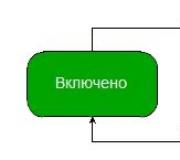 Конечные автоматы, как программировать без запарок Конечный автомат для чайников
Конечные автоматы, как программировать без запарок Конечный автомат для чайников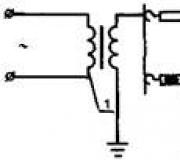 Индикатор высокого напряжения Как пользоваться указателем напряжения свыше 1000 в
Индикатор высокого напряжения Как пользоваться указателем напряжения свыше 1000 в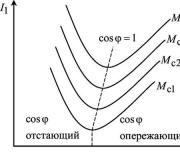 Возбуждение синхронных машин
Возбуждение синхронных машин Контакторы переменного тока,регулировка контактов
Контакторы переменного тока,регулировка контактов
Конструкция блока питания вентиляторов.
Блок питания вентиляторов состоит из электрических и электронных компонентов, размещённых в стальном корпусе . Корпус имеет вентиляционные отверстия и радиатор , установленный в передней части. БПВ устанавливается таким образом, что корпус находится внутри контейнера тягового инвертора, в то время как радиатор выходит наружу и служит крышкой отсека БПВ. Таким образом, достигается герметизация отсека и хорошее охлаждение ребер радиатора набегающим потоком воздуха. На радиаторе расположен болт М6 для подключения внешнего кабеля заземления. Так же на радиаторе закреплены ручки для вынимания блока из контейнера и переноски.
Внешние кабели высокого напряжения и цепей управления подключаются с задней стороны корпуса БПВ.
· Внешние кабели высокого напряжения 750 В проходят вовнутрь корпуса через кабельные вводы и подключаются к быстрозажимным клеммам — ХК1(750 В), ХК2 (0 В).
· Провода управления подключаются через соединитель Х1.
· Кабель питания двигателя вентиляторов инвертора и резистора подключаются через соединители Х2, Х3 соответственно
Работа блока питания вентиляторов.
Принцип работы БПВ заключается в преобразовании с помощью широтно-импульсной модуляции напряжения постоянного тока контактной сети в 3-х фазное напряжение переменного тока. Обеспечивается раздельное, независимое питание 2-х вентиляторов по 2-м раздельным каналам.
На плате индикации находятся светодиодные индикаторы режимов работы БПВ. Режим работы модулей отражается 2-я светодиодами и одним семисегментным индикатором.
ПАНЕЛЬ РЕЛЕ.
Панель реле (ПР) предназначена для управления электрическими цепями включения линейного и зарядного контакторов по командам блока управления тяговым приводом, а также для формирования сигналов направления движения и признака резервного управления для БУТП по командам блока управления вагоном и пульта машиниста.
Как установить корпусные вентиляторы
Недостаточное охлаждение – одна из основных причин возникновения неисправностей компьютеров. Жесткие диски и процессоры (или ЦП) особенно подвержены перегреву из-за недостаточного охлаждения. Эффективный способ дополнительного охлаждения пространства внутри корпуса компьютера – это установка вспомогательных вентиляторов в корпус.
В данной статье описаны пошаговые инструкции обеспечения дополнительного охлаждения путем установки вспомогательных вентиляторов в корпус компьютера.
Метод 1 из 2: Установка вентилятора в корпус компьютера
 1 На задней панели корпуса с внутренней стороны установите вентилятор на открытое пространство. В некоторых корпусах компьютеров предусмотрено место на задней панели для дополнительных вентиляторов. Если вентилятор подходит для установки на заднюю, вентилируемую панель корпуса, для его фиксации используйте болты 4,76 мм и крестовую отвертку.
1 На задней панели корпуса с внутренней стороны установите вентилятор на открытое пространство. В некоторых корпусах компьютеров предусмотрено место на задней панели для дополнительных вентиляторов. Если вентилятор подходит для установки на заднюю, вентилируемую панель корпуса, для его фиксации используйте болты 4,76 мм и крестовую отвертку.- Установите вентилятор на вентилируемую заднюю панель компьютера. Выключите компьютер и переведите переключатель питания в положение ВЫКЛЮЧЕНО – обычно он расположен в задней части корпуса рядом с разъемом для кабеля питания. Разместите вентилятор над вентилируемым пространством. Сопоставьте отверстия на вентиляторе и корпусе компьютера. С помощью отвертки вставьте как минимум 4 винта в соответствующие отверстия в каждом углу вентилятора.

- Подключите вентилятор к источнику питания. Найдите любой свободный 4-х контактный штекер, идущий от блока питания, и подключите к нему вентилятор. Установите на место боковую крышку системного блока и включите блок питания. Дополнительный вентилятор подключен.

Метод 2 из 2: Установка дополнительного вентилятора на боковую крышку системного блока
 1 Обозначьте места на крышке для сверления. Если на вентилируемой задней панели корпуса компьютера не осталось места, вентилятор можно установить на боковую крышку. Обозначьте и просверлите ряд отверстий возле задней части боковой панели для прохождения воздуха и установки вентилятора. Измерьте расстояние между отверстиями для винтов в каждом углу вентилятора. С помощью маркера, мелка или ручки обозначьте, где нужно просверлить отверстия на боковой панели.
1 Обозначьте места на крышке для сверления. Если на вентилируемой задней панели корпуса компьютера не осталось места, вентилятор можно установить на боковую крышку. Обозначьте и просверлите ряд отверстий возле задней части боковой панели для прохождения воздуха и установки вентилятора. Измерьте расстояние между отверстиями для винтов в каждом углу вентилятора. С помощью маркера, мелка или ручки обозначьте, где нужно просверлить отверстия на боковой панели.- С помощью линейки нарисуйте 2 прямые линии, идущие по диагонали между метками для отверстий, образуя «Х» на боковой панели. Используя линейку, нарисуйте вертикальную и горизонтальную прямую линию через центр «Х».

 2 Просверлите отверстия для вентилятора. Используйте сверло 4.76 мм, чтобы просверлить отверстия по первых метках, чтобы просверленные отверстия совпадали с отверстиями по углам вентилятора. Теперь просверлите отверстия, равномерно расположенные вдоль каждой из диагональных, вертикальных и горизонтальных линий. Отверстия для вентиляции и крепления просверлены.
2 Просверлите отверстия для вентилятора. Используйте сверло 4.76 мм, чтобы просверлить отверстия по первых метках, чтобы просверленные отверстия совпадали с отверстиями по углам вентилятора. Теперь просверлите отверстия, равномерно расположенные вдоль каждой из диагональных, вертикальных и горизонтальных линий. Отверстия для вентиляции и крепления просверлены. 3 Установите и подключите корпусный вентилятор. Приложите новый вентилятор к внутренней части боковой крышки таким образом, чтобы совпали отверстия для крепления. Вставьте винты в отверстия в каждом углу вентилятора. Найдите свободный 4-контактный разъем питания, идущий от блока питания, подключите к нему вентилятор и установите обратно боковую крышку корпуса. Дополнительный корпусный вентилятор был установлен.
3 Установите и подключите корпусный вентилятор. Приложите новый вентилятор к внутренней части боковой крышки таким образом, чтобы совпали отверстия для крепления. Вставьте винты в отверстия в каждом углу вентилятора. Найдите свободный 4-контактный разъем питания, идущий от блока питания, подключите к нему вентилятор и установите обратно боковую крышку корпуса. Дополнительный корпусный вентилятор был установлен.
